A TeamViewer használata Intune-eszközök távoli felügyeletéhez
Az Intune által felügyelt eszközök távolról felügyelhetők a TeamViewer használatával. A TeamViewer egy külön megvásárolható partnerprogram. Ez a cikk bemutatja, hogyan konfigurálhatja a TeamViewert az Intune-ban, és hogyan felügyelhet távolról egy eszközt.
Ez a funkció az alábbiakra vonatkozik:
- Android-eszközadminisztrátor (DA)
- Android Enterprise személyes tulajdonú eszközök munkahelyi profillal (BYOD)
- iOS/iPadOS
- macOS
- A Windows
Fontos
Microsoft Intune 2024. augusztus 30-án megszűnik az Android-eszközök rendszergazdai felügyeletének támogatása a Google Mobile Services (GMS) szolgáltatáshoz hozzáféréssel rendelkező eszközökön. Ezt követően az eszközregisztráció, a technikai támogatás, a hibajavítások és a biztonsági javítások nem lesznek elérhetők. Ha jelenleg eszközadminisztrátori felügyeletet használ, javasoljuk, hogy a támogatás befejeződése előtt váltson egy másik Android-felügyeleti lehetőségre az Intune-ban. További információ: Android-eszközadminisztrátor támogatásának megszüntetése GMS-eszközökön.
Előfeltételek
A TeamViewer-összekötőt konfiguráló rendszergazdának Intune-licenccel kell rendelkeznie. Anélkül adhat hozzáférést a rendszergazdáknak Microsoft Intune, hogy intune-licencre van szükségük. További információ: Nem licencelt rendszergazdák.
A TeamViewert csak az Intune felügyeleti központ globális rendszergazda vagy Intune-rendszergazdája tudja elővenni.
Támogatott Intune által felügyelt eszköz használata:
- Android-eszközadminisztrátor (DA)
- Android Enterprise személyes tulajdonú eszközök munkahelyi profillal (BYOD)
- iOS/iPadOS
- macOS
- A Windows
Megjegyzés:
- Az Android Enterprise vállalati tulajdonú eszközei nem támogatottak. A csapatmegjelenítő a Céges portál alkalmazással működik. Nem működik az Intune alkalmazással.
- Előfordulhat, hogy a TeamViewer nem támogatja a Windows Holographic (HoloLens), a Windows Team (Surface Hub) és a Windows 10 S használatát. A támogatással kapcsolatban tekintse meg a TeamViewer (a TeamViewer webhelyének megnyitása) című témakört a frissítésekről.
Egy TeamViewer-fiók (megnyitja a TeamViewer webhelyét) a bejelentkezési hitelesítő adatokkal. Csak néhány TeamViewer-licenc támogatja az Intune-nal való integrációt. A TeamViewer adott igényeiről a TeamViewer integrációs partner: Microsoft Intune című témakörben olvashat.
A TeamViewer használatával engedélyezi az Intune-összekötőhöz készült TeamViewer számára TeamViewer-munkamenetek létrehozását, az Active Directory-adatok olvasását és a TeamViewer-fiók hozzáférési jogkivonatának mentését.
Megjegyzés:
- A TeamViewer GCC High-környezetekben nem támogatott.
A TeamViewer-összekötő konfigurálása
Az eszközök távsegítségéhez konfigurálja az Intune TeamViewer-összekötőt az alábbi lépésekkel:
- Jelentkezzen be a Microsoft Intune Felügyeleti központba.
- Válassza a Bérlőfelügyeleti>összekötők és jogkivonatok>TeamViewer-összekötő lehetőséget.
- Válassza a Csatlakozás lehetőséget, és fogadja el a licencszerződést.
- Az engedélyezéshez válassza a Bejelentkezés a TeamViewerbe lehetőséget.
- Megnyílik egy weblap a TeamViewer webhelyre. Adja meg a TeamViewer-licenc hitelesítő adatait, majd jelentkezzen be.
Eszköz távoli felügyelete
Az összekötő konfigurálása után készen áll az eszközök távoli felügyeletére.
- A Microsoft Intune Felügyeleti központban.
- Válassza az Eszközök>Minden eszköz lehetőséget.
- A listából válassza ki azt az eszközt, amelyet távolról szeretne felügyelni > az új távsegítség-munkamenetben. Válassza a három pont (...) lehetőséget a beállítás megtekintéséhez.
- Miután az Intune csatlakozott a TeamViewer szolgáltatáshoz, megjelenik néhány információ az eszközről. Csatlakozzon a távoli munkamenet elindításához.
A TeamViewerben számos műveletet hajthat végre az eszközön, beleértve az eszköz irányításának átvételét is. A műveletek részletes leírását a TeamViewer közösségi oldalán találja (megnyitja a TeamViewer webhelyét).
Ha végzett, zárja be a TeamViewer ablakot.
Végfelhasználói élmény
Amikor elindít egy távoli munkamenetet, a felhasználók egy értesítési jelzőt látnak az eszközükön lévő Céges portál alkalmazás ikonján. Az alkalmazás megnyitásakor egy értesítés is megjelenik. A felhasználók ezután elfogadhatják a távsegítség kérését.
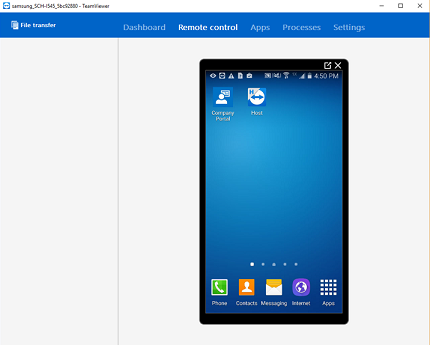
Megjegyzés:
A "felhasználó nélküli" módszerekkel regisztrált Windows-eszközök, például az Eszközregisztráció-kezelő (DEM) és a Windows Configuration Tervező (WCD) nem jelenítik meg a TeamViewer értesítést a Céges portál alkalmazásban. Ezekben a forgatókönyvekben ajánlott a TeamViewer portált használni a munkamenet létrehozásához.
Következő lépések
Visszajelzés
Hamarosan elérhető: 2024-ben fokozatosan kivezetjük a GitHub-problémákat a tartalom visszajelzési mechanizmusaként, és lecseréljük egy új visszajelzési rendszerre. További információ: https://aka.ms/ContentUserFeedback.
Visszajelzés küldése és megtekintése a következőhöz: